Wie richtet man Voicemail auf Android ein? Mit Tipps zur Fehlerbehebung!
Wenn du jemand bist, der ständig damit beschäftigt ist, Telefonanrufe entgegenzunehmen oder sich in einem Gebiet mit schlechtem Mobilfunknetz aufhält, dann ist es an der Zeit, dass du über die Einrichtung von Voicemail nachdenkst.
Du kannst dir Voicemail wie einen modernen Anrufbeantworter vorstellen, mit dem du Sprachnachrichten von Anrufern erhältst, wenn du die Anrufe verpasst. Wie richtest du also Voicemail auf einem Android-Gerät ein? Halte dich einfach an diesen Leitfaden! In diesem Blog geben wir dir sogar Tipps zur Fehlerbehebung, wenn du keine Voicemail auf Android einrichten kannst.
Wie man Android Voicemail einrichtet - auf jedem Gerät
Nachdem du nun weißt, was Voicemail ist, schauen wir uns an, wie du sie auf jedem Android-Gerät einrichten kannst. Aber vorher gehen wir noch schnell ein paar grundlegende Dinge durch, die du brauchst, um problemlos loszulegen.
Vorbereitungen für die Einrichtung von Voicemail
- Stelle sicher, dass dein Mobilfunkanbieter Voicemail unterstützt.
- Erinnere dich an die Voicemail-PIN oder notiere sie dir.
- Vorbereiten einer Voicemail-Ansage.
Wenn du diese wichtigen Dinge begriffen hast, schauen wir uns verschiedene Möglichkeiten an, wie du die Voicemail auf Android einrichten kannst.
Methode 1: Über die Telefoneinstellungen
Wenn du die Voicemail-Einstellungen nicht finden kannst, wenn du die 1 auf deiner Tastatur wählst, kannst du sie auch einfach über deine Telefoneinstellungen-App aufrufen. Beachte jedoch, dass die Schritte zum Einrichten der Voicemail in den Telefoneinstellungs-Apps je nach Android-Gerät unterschiedlich sind.
Typischerweise funktionieren die folgenden Schritte auf den meisten Android-Geräten, wie Samsung, Google, Xiaomi, Huawei und OnePlus.
- Schritt 1.Öffne die App "Telefon" und tippe auf die drei Punkte oben rechts.
- Schritt 2.Wähle "Einstellungen" und gehe zu "Voicemail"
- Schritt 3.Richte die Voicemail-Nummer und andere wichtige Dinge ein.
- Schritt 4.Tippe auf "Speichern", um den Vorgang abzuschließen.
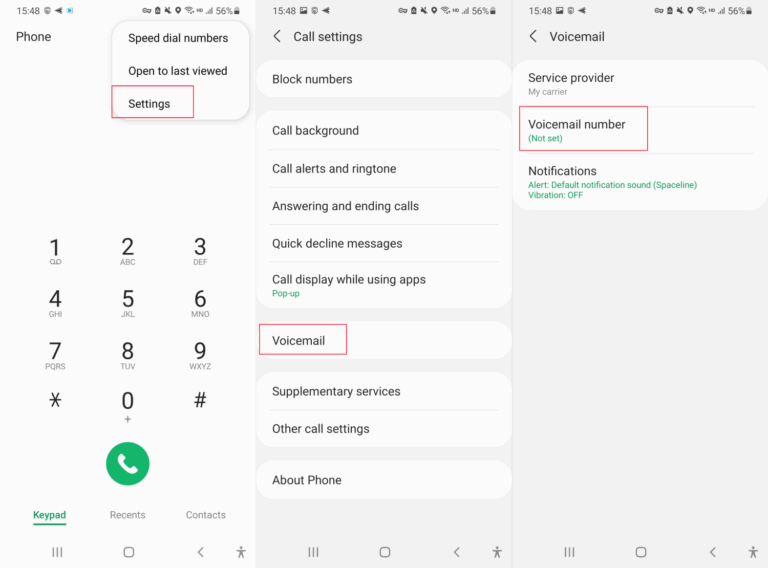
Methode 2: Über die Wähltastatur
Du kannst die Voicemail auf jedem Android-Gerät ganz einfach einrichten, indem du die entsprechenden Nummern auf der Telefontastatur wählst. Hier erfährst du, wie du Voicemail auf Android aktivierst:
- Schritt 1.Tippe und halte die "1" auf dem Ziffernblock.
- Schritt 2.Dann wirst du direkt mit der Sprachbox deines Anbieters verbunden.
- Schritt 3.Befolge einfach die Anweisungen, um eine Voicemail-Nummer hinzuzufügen.
- Schritt 4.Erstelle ein Passwort, um die Voicemail vor Dritten zu schützen.
- Schritt 5.Nimm deinen Namen und eine Begrüßungsnachricht auf.
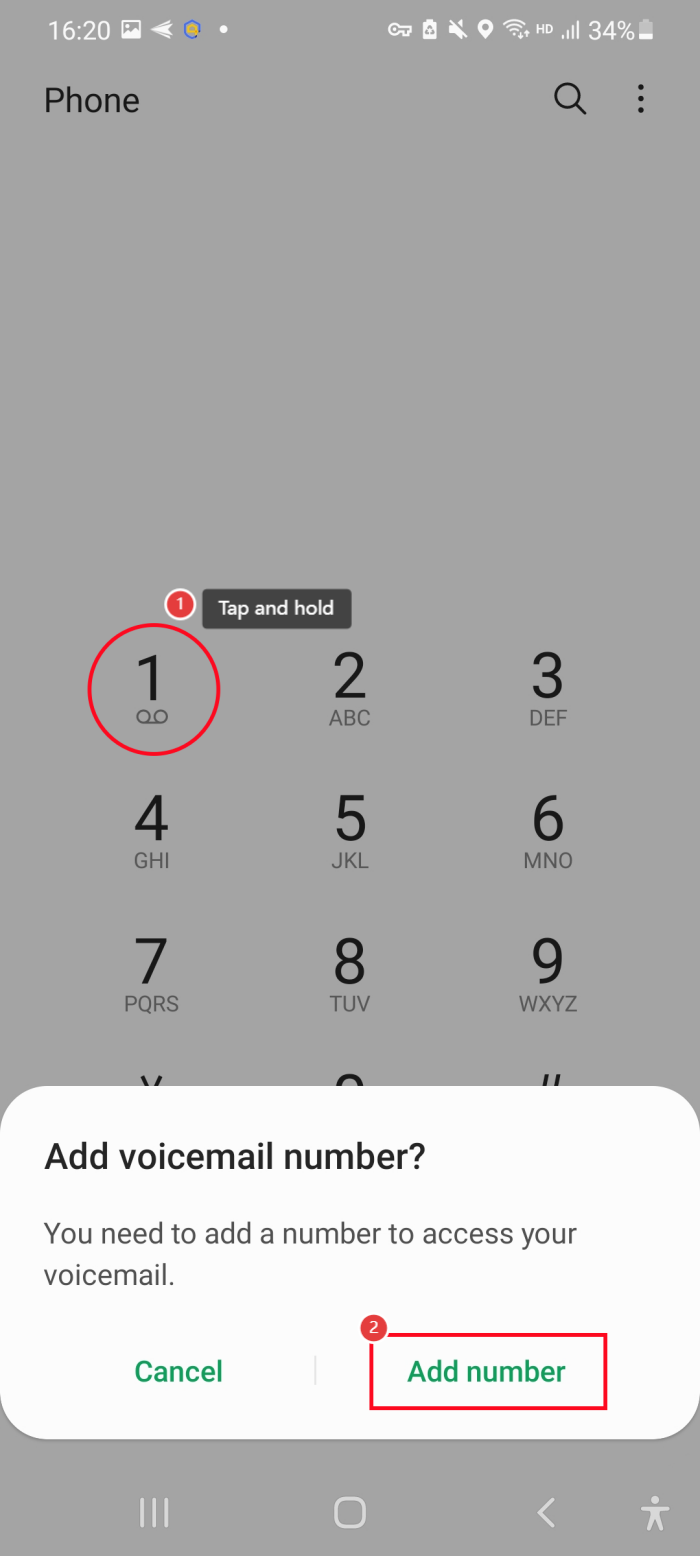
Sobald du diese Einstellungen bestätigt hast, bist du startklar. Und dein Anbieter wird deine Anrufe automatisch an die Voicemail weiterleiten, wenn du nicht erreichbar bist.
Methode 3: Über eine Voicemail-App eines Drittanbieters
Es gibt eine Reihe von Drittanbieter-Apps, mit denen du Voicemail auf deinem Gerät einrichten kannst. Interessanterweise haben die meisten US-Telefonanbieter wie Verizon und T-Mobile eine visuelle Voicemail-App, mit der du auf deinen Android-Geräten eine Voicemail einrichten kannst. Aus Gründen der Bequemlichkeit und Sicherheit kannst du diesen Apps den Vorzug geben.
Und einige andere Voicemail-Apps für Android, die du verwenden kannst, sind:
Google Voice
Google Voice ist ein Android-freundlicher Telefondienstanbieter. Er bietet verschiedene Arten von Diensten an, darunter auch Voicemail. Der Voicemail-Dienst bietet sogar verschiedene Funktionen, wie z. B. die Transkription von Sprachnachrichten und individuelle Ansagen.
Ein weiterer Vorteil von Google Voice Voicemail ist, dass die Nutzer/innen entweder per SMS oder E-Mail über neue Sprachnachrichten informiert werden können. Das Faszinierendste ist, dass die Nutzer/innen neue Sprachnachrichten ganz einfach über die App abrufen können und dass der Speicherplatz für Sprachnachrichten unbegrenzt ist.
Hier ist, wie man Voicemail bei Google Voice einrichtet:
- Schritt 1.Öffne die Google Voice App und gehe zu "Einstellungen"
- Schritt 2.Scrolle nach unten zum Abschnitt "Sprachnachrichten".
- Schritt 3. Richte deine Voicemail ein, indem du deine Ansagen aufnimmst.
YouMail
YouMail ist ein Anrufblocker, der visuelle Sprachnachrichten liefert. Es bietet erstaunliche Vorteile für Voicemail, wie z.B. Voicemail-Transkription, personalisierte Ansagen für verschiedene Anrufer und cloudbasierte visuelle Voicemail.
Außerdem verfügt es über Voicemail-Schutzfunktionen, die sicherstellen, dass Voicemail-Nachrichten sicher und vor dem Zugriff Dritter geschützt sind. Mit dem fortschrittlichen Spam-Filter kannst du dich vor Spam-Anrufen, Betrug und mehr schützen. Befolge jetzt die folgenden Schritte, um deine Voicemail mit YouMail einzurichten.
- Schritt 1.Lade die YouMail App herunter und öffne sie.
- Schritt 2.Tippe auf "Menü > Einstellungen > Voicemail"
- Schritt 3.Klicke auf die Schaltfläche "Aktivieren/Deaktivieren".
- Schritt 4.Klicke auf "Weiterleiten an YouMail" und dann auf "Aktivieren"
- Schritt 5.Tippe auf "Überprüfen, ob YouMail funktioniert", um zu bestätigen, dass die Weiterleitung richtig funktioniert.
Du kannst die YouMail Voicemail auch in den Schutzeinstellungen oder durch einfaches Wählen des Aktivierungscodes aktivieren.
Fehlerbehebung, wenn du keine Voicemail auf Android einrichten kannst
Hast du versucht, auf deinem Android-Gerät eine Voicemail einzurichten, aber ohne Erfolg? Wenn ja, haben wir gute Nachrichten für dich. Im Folgenden findest du Tipps zur Behebung des Problems:
1Schalte WiFi Calling aus
Voicemail ist ein Dienst des Anbieters und die meisten Anbieter unterstützen oft mobile Datennetze anstelle einer WiFi-Verbindung, um sie zu aktivieren. Wenn du WiFi Calling aktivierst, verlässt sich deine Voicemail auf eine WiFi-Verbindung statt auf die Mobilfunkdaten, was die Einrichtung erschwert.
Um das zu beheben, musst du einfach nur WiFi Calling auf deinem Telefon ausschalten. Und diese Lösung stammt aus einer Reddit Diskussion. Befolge dazu die folgenden Schritte:
- Schritt 1.Öffne die App "Einstellungen".
- Schritt 2.Wähle "Verbindung" und schalte dann "WiFi Calling" aus.
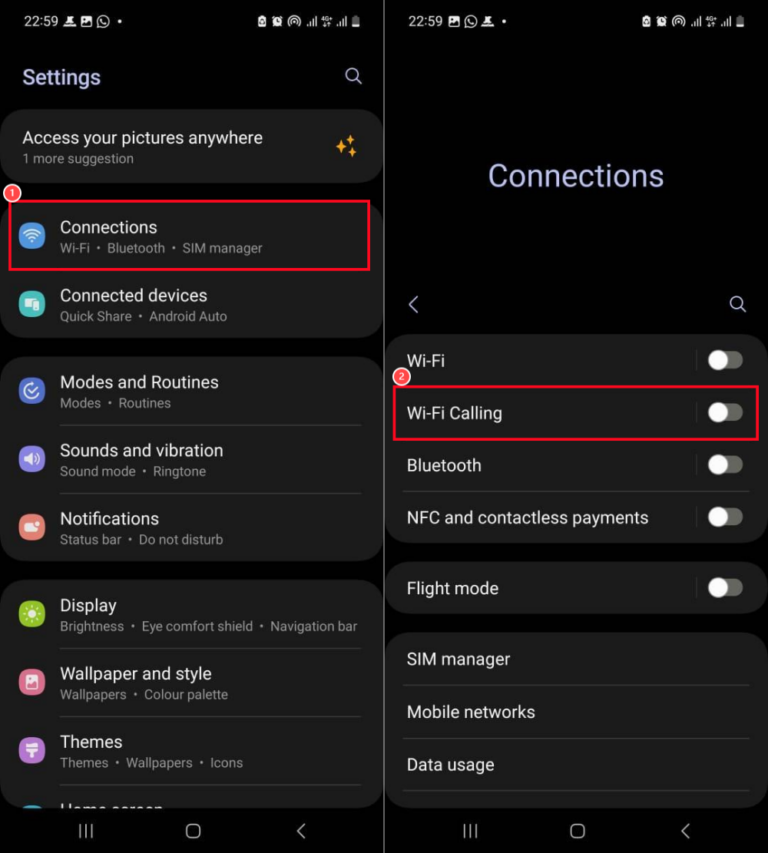
2Kontaktiere deinen Dienstanbieter
Wenn du alle Tipps zur Fehlerbehebung ausprobiert hast und es so aussieht, als gäbe es kein Licht am Ende des Tunnels, wende dich schnell an deinen Dienstanbieter. Wer weiß, vielleicht ist dein Problem ein Backend-Ausfall oder ein nicht aktivierter Voicemail-Dienst, und wenn du dich mit ihm in Verbindung setzt, wird er die richtige Lösung für dich kennen.
3Lösche die Caches der Telefon-App
Wenn du die WiFi-Anrufe ausgeschaltet hast und das Problem immer noch besteht, versuche, die Cache-Daten in deiner Telefon-App zu löschen. Wenn die Cache-Daten deiner Telefon-App veraltet oder beschädigt sind, kann es sein, dass die Voicemail-Einrichtung nicht ordnungsgemäß gestartet wird. In diesem Fall kann es schwierig sein, die Voicemail auf deinem Telefon richtig einzurichten. So geht's:
- Schritt 1. Drücke lang auf die Telefon-App auf dem Startbildschirm.
- Schritt 2.Geh zu den App-Infos und suche "Speicher"
- Schritt 3.Tippe auf "Cache löschen". Wiederhole dann die Schritte, um deine Voicemail einzurichten.
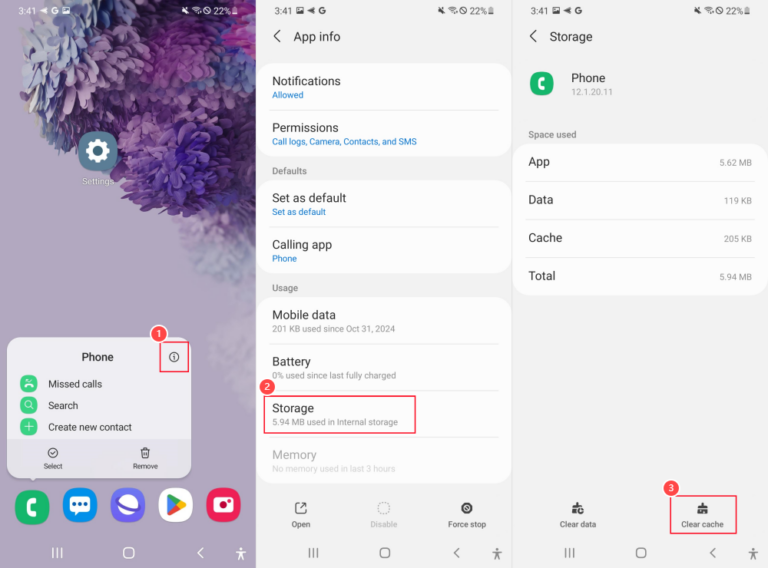
4Versuch eine Voicemail-App eines Drittanbieters
Wir empfehlen dir auch, eine Voicemail-App eines Drittanbieters wie Google Voice auszuprobieren, wenn du Schwierigkeiten hast, die Standard-Voicemail auf deinem Telefon einzurichten. Die meisten dieser Apps von Drittanbietern sind unabhängig von deinem Anbieter und bieten 24/7-Support.
FAQs zu Voicemail
Abschluss
Du kannst Voicemail auf jedem deiner Android-Geräte einrichten, indem du die "1" lang drückst, deine eigene Telefonnummer wählst, auf die Voicemail-Einstellungen des Telefons zugreifst oder Voicemail-Apps von Drittanbietern benutzt.
Und wenn du Probleme beim Einrichten von Voicemail auf Android hast, probiere die obigen Schritte zur Fehlerbehebung aus, die wir von echten Nutzern erfahren haben.









Antwort schreiben.